Питање
Проблем: Како да поправим грешку надоградње 0к8007025Д – 0к2000Ц Виндовс-а?
Здраво. Имам релативно стар лаптоп са Виндовс 7 на њему. Када покушам да га надоградим на Виндовс 10, увек добијам грешку 0к8007025Д – 0к2000Ц. Имате ли идеју зашто се то дешава? Помоћ би била веома цењена.
Решен одговор
Постоји много разлога зашто би корисници желели да надограде Виндовс на новију верзију. На пример, Виндовс 7, који многи сматрају једном од најбољих верзија ОС-а од његовог објављивања,
[1] Мицрософт више не подржава. То значи да се не испоручују нове исправке како би се закрпиле најновије рањивости софтвера – то чини употребу застарелог оперативног система посебно опасном.Нажалост, не могу сви глатко да изврше ову транзицију, јер су се многи корисници жалили да су добили грешку 0к8007025Д – 0к2000Ц. Порука о грешци се појављује када рачунар покуша да инсталира неопходне датотеке закрпе и пријављује следеће:
Нисмо могли да инсталирамо Виндовс 10
Вратили смо ваш рачунар на начин на који је био пре него што сте почели да инсталирате Виндовс 10.0к8007025Д – 0к2000Ц
Инсталација није успела у фази САФЕ_ОС са грешком током операције АППЛИ_ИМАГЕ.
Иако се може чинити да грешка пружа доста информација, то не помаже обичним корисницима рачунара и они настављају да траже методе за поправку 0к8007025Д – 0к2000Ц Инсталација није успела у фази САФЕ_ОС са грешком током АППЛИ_ИМАГЕ грешке операције једном и за све.
Такође је важно напоменути да су многи корисници добили грешку не само током надоградње са Виндовс 7 на Виндовс 10, већ када покушавате да пређете са главних верзија Виндовс 10, као што је 20Х2 или 1909. Ово је посебно уобичајено међу осталим грешкама ажурирања/надоградње Виндовс-а, као што су 0кЦ19000101 – 0к30018, 0кЦ1900101 – 0к4000Д или 0к8007000Д-0к90002.
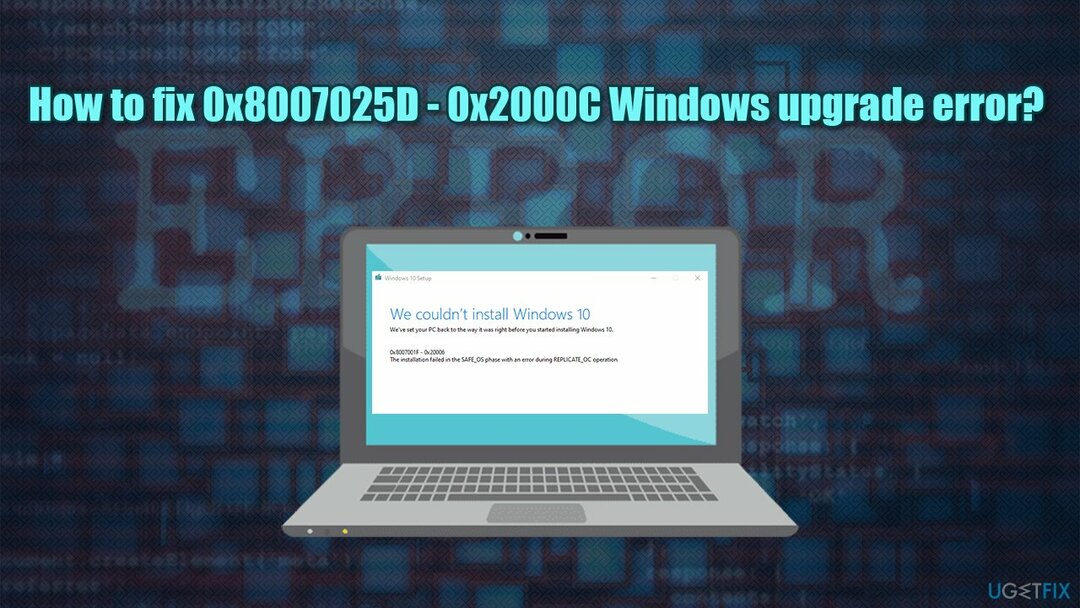
Имајући то у виду, највероватнији разлог за грешку 0к8007025Д – 0к2000Ц може бити повезан са претерано агресивним антивирусни софтвер треће стране, недовољно простора на чврстом диску, оштећене Виндовс датотеке или покварени хардвер. Стога ћете у наставку пронаћи неколико исправки које би вам требале помоћи да пронађете решење за овај прилично досадан проблем.
Ако сте мање упућени у технологију и радије препустите неком другом да уради посао уместо вас, топло препоручујемо да покушате да користите РеимагеМац машина за прање веша Кс9 уместо да пролазите кроз све кораке ручно. Апликација је јединствени софтвер за поправку Виндовс-а који може да пронађе и реши проблеме као што су БСОД-ови,[2] грешке, рушења итд., аутоматски.
Поправи 1. Покрените Диск Цлеануп да бисте били сигурни да имате довољно простора на чврстом диску
Да бисте поправили оштећени систем, морате купити лиценцирану верзију Реимаге Реимаге.
Пре свега, ако сте користили старији оперативни систем, ваш хардвер би такође могао бити мало застарео (требаће вам 32ГБ слободног простора за потпуно нову инсталацију Виндовс 10 к64). Иако можете повећати простор куповином новог чврстог диска или ССД-а,[3] такође можете да користите уграђени услужни програм за чишћење Диск Цлеануп да бисте се решили привремених датотека:
- Тип Чишћење диска у Виндовс претрази и притисните Ентер
- Изаберите свој главни диск (Ц: подразумевано)
- Изаберите Привремене датотеке са листе тако што ћете означити поља за потврду, а затим кликнути Очистите системске датотеке
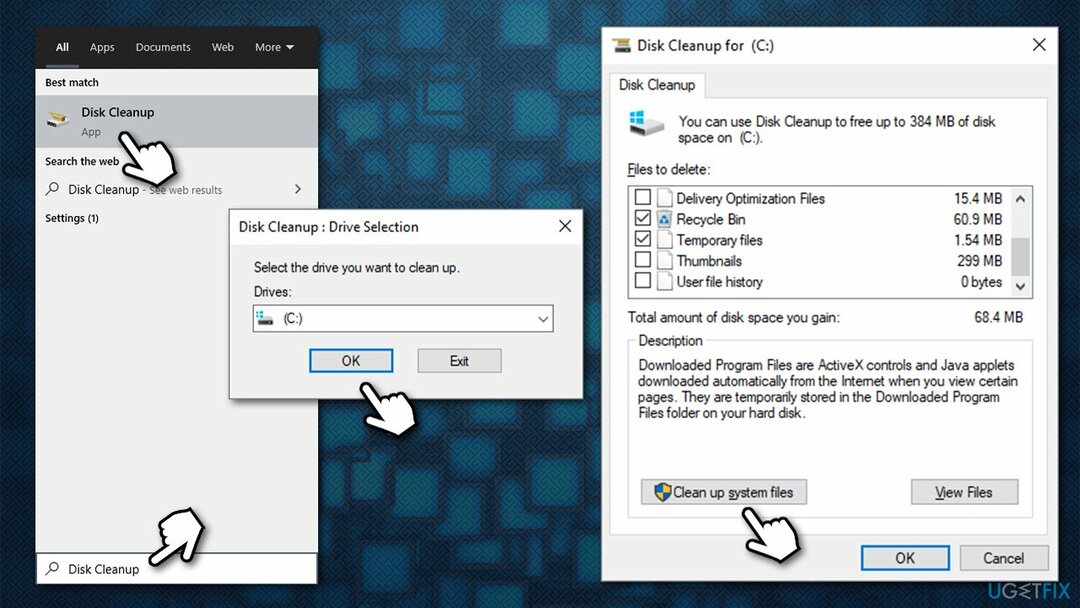
- Још једном изаберите главни диск
- Овде изаберите Виндовс системске датотеке којих желите да се решите (Виндовс ажурирање одељак ће вероватно заузети највећу количину простора)
- Кликните ОК.
Поправка 2. Умерено онемогућите или деинсталирајте безбедносни софтвер треће стране
Да бисте поправили оштећени систем, морате купити лиценцирану верзију Реимаге Реимаге.
Корисници су пријавили да нека од анти-малвер решења треће стране могу да изазову грешку 0к8007025Д – 0к2000Ц надоградње Виндовс 10. Корисници су посебно поменули све врсте Нортон производа.
Стога, када покушавате да извршите надоградњу, требало би да деинсталирате или привремено зауставите рад овог софтвера (први корак би био лакши). Имајте на уму да би требало да поново инсталирате свој безбедносни софтвер или да покренете Виндовс Дефендер након што се надоградња успешно изврши.
Поправка 3. Проверите системске датотеке
Да бисте поправили оштећени систем, морате купити лиценцирану верзију Реимаге Реимаге.
Ако је ваш инсталирани Виндовс ОС оштећен, можда неће моћи правилно да инсталира нове датотеке. Дакле, проверите Виндовс системске датотеке помоћу Провера системских датотека.
- Укуцати цмд у Виндовс претрази
- Кликните десним тастером миша на Командна линија и изаберите Покрени као администратор
- У новом прозору унесите сфц /сцаннов и притисните Ентер
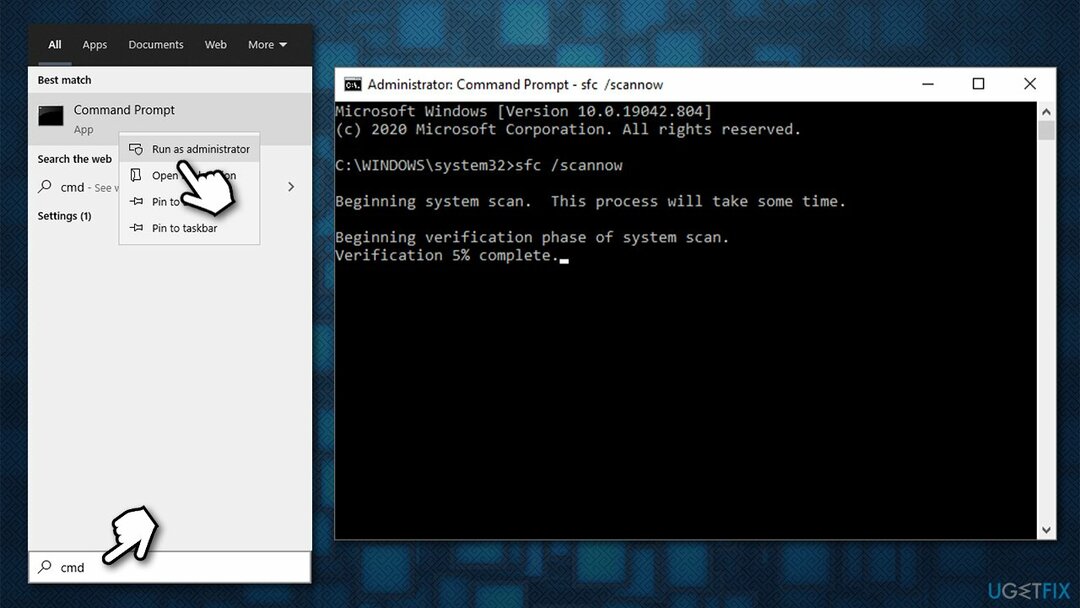
- Сачекајте да Виндовс заврши скенирање и пријави шта је поправљено.
Ако је СФЦ скенирање вратило грешку, можете покушати да поправите Виндовс сликовне датотеке другим скупом команди (не заборавите да притиснете Ентер после сваког):
Дисм /Онлине /Цлеануп-Имаге /ЦхецкХеалтх
Дисм /Онлине /Цлеануп-Имаге /СцанХеалтх
Дисм /Онлине /Цлеануп-Имаге /РестореХеалтх
Поправка 4. Ресетујте компоненте Виндовс Упдате
Да бисте поправили оштећени систем, морате купити лиценцирану верзију Реимаге Реимаге.
- Отвори Командна линија са администраторским привилегијама као што је горе објашњено
- Упропастите следеће команде притиском Ентер после сваког:
нет стоп вуаусерв
нет стоп цриптСвц
нето стоп битови
нет стоп мсисервер
рен Ц:\\Виндовс\\СофтвареДистрибутион СофтвареДистрибутион.олд
рен Ц:\\Виндовс\\Систем32\\цатроот2 Цатроот2.олд
нет старт вуаусерв
нет старт цриптСвц
нето стартни битови
нет старт мссервер -
Рестарт рачунар и покушајте поново да надоградите.
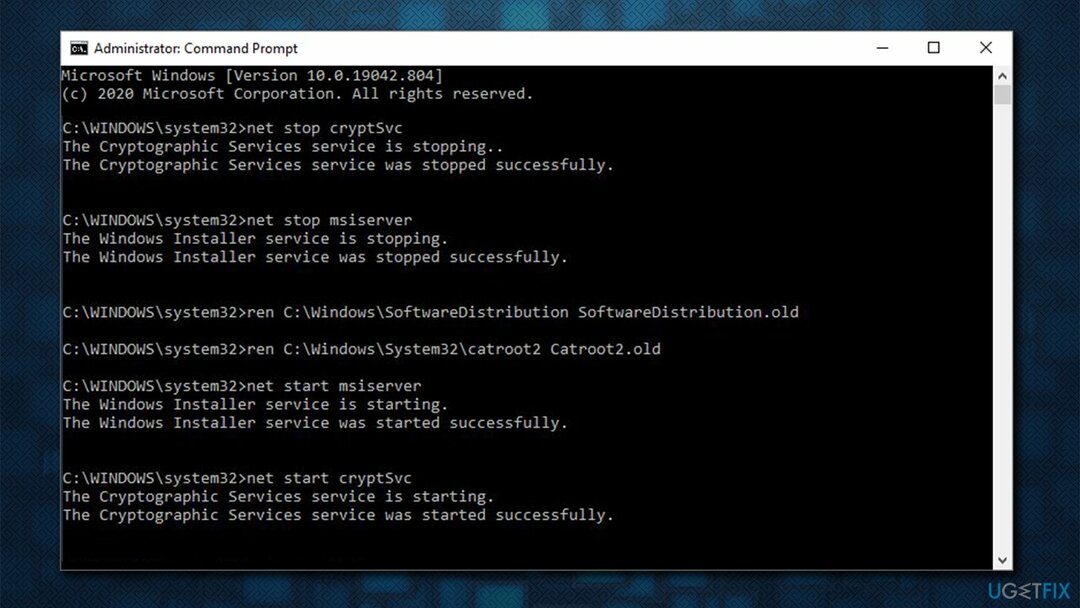
Поправи 5. Користите алатку за креирање медија
Да бисте поправили оштећени систем, морате купити лиценцирану верзију Реимаге Реимаге.
Један од главних разлога зашто можда нећете моћи да извршите надоградњу са старијих верзија оперативног система Виндовс на Виндовс 10 је због некомпатибилних верзија оба. Стога би требало да преузмете инсталациони медиј и урадите чисту инсталацију оперативног система Виндовс 10:
-
Преузимање Виндовс 10 инсталациони медиј са званична Мицрософт веб локација
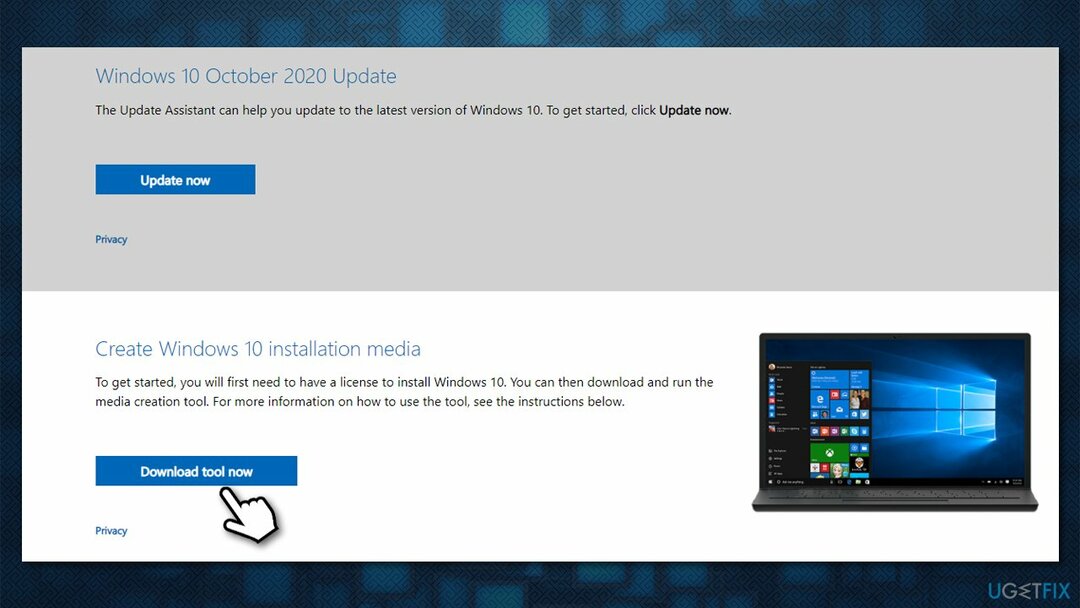
- Након преузимања, двапут кликните МедиаЦреатионТоол.еке
- Прихватите услове и кликните Следећи
- У следећем прозору изаберите Креирајте инсталациони медиј (УСБ флеш диск, ДВД или ИСО фајл) за други рачунар штампа Следећи
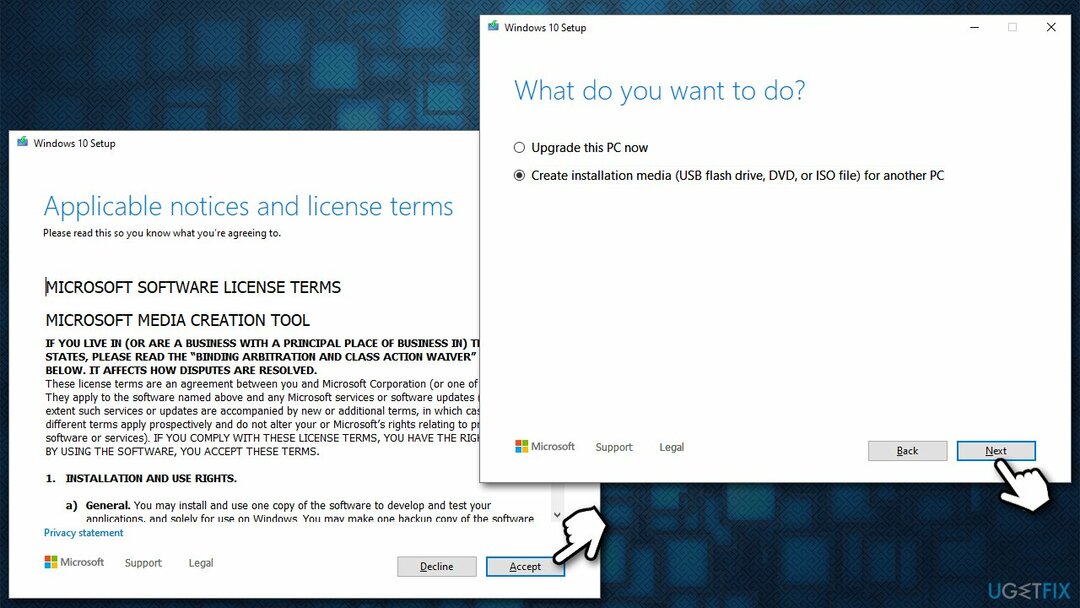
- Сада можете креирати ИСО слику на ДВД-у или се ослоните на УСБ флеш уместо тога. Топло препоручујемо да изаберете ово друго због једноставне употребљивости (имајте на уму да неке новије верзије оперативног система Виндовс 10 можда неће стати ни на самостални ДВД)
- Уметните празан УСБ флеш возити и притиснути Следећи
- Када је УСБ спреман, сада можете започети процес надоградње
- Рестарт ваш рачунар (можда ћете морати да приступите БИОС-у и осигурате да ће се Виндовс покренути са УСБ-а) и требало би да уђете у фазу инсталације
- Изаберите жељени језик, време и тастатуру и притисните Следећи
- На крају, кликните Инсталирајте Виндовс и сачекајте да се процес у потпуности заврши.
Белешка: не заборавите да резервна копија ваше личне датотеке пре овог процеса, јер бисте их у супротном могли заувек изгубити.
Аутоматски поправите своје грешке
тим угетфик.цом покушава да да све од себе да помогне корисницима да пронађу најбоља решења за отклањање својих грешака. Ако не желите да се борите са техникама ручне поправке, користите аутоматски софтвер. Сви препоручени производи су тестирани и одобрени од стране наших професионалаца. Алати које можете користити да поправите своју грешку су наведени у наставку:
Понуда
урадите то сада!
Преузмите поправкуСрећа
Гаранција
урадите то сада!
Преузмите поправкуСрећа
Гаранција
Ако нисте успели да поправите грешку користећи Реимаге, обратите се нашем тиму за подршку за помоћ. Молимо вас да нам кажете све детаље за које мислите да бисмо требали да знамо о вашем проблему.
Овај патентирани процес поправке користи базу података од 25 милиона компоненти које могу заменити било коју оштећену или недостајућу датотеку на рачунару корисника.
Да бисте поправили оштећени систем, морате купити лиценцирану верзију Реимаге алат за уклањање злонамерног софтвера.

ВПН је кључан када је у питању приватност корисника. Мрежне трагаче као што су колачићи не могу да користе само платформе друштвених медија и друге веб странице, већ и ваш добављач интернет услуга и влада. Чак и ако примените најбезбеднија подешавања преко свог веб претраживача, и даље можете бити праћени путем апликација које су повезане на интернет. Осим тога, претраживачи фокусирани на приватност као што је Тор нису оптималан избор због смањене брзине везе. Најбоље решење за вашу коначну приватност је Приватни приступ интернету – будите анонимни и сигурни на мрежи.
Софтвер за опоравак података је једна од опција која вам може помоћи опоравити своје датотеке. Једном када избришете датотеку, она не нестаје у ваздуху – остаје на вашем систему све док нема нових података на њој. Дата Рецовери Про је софтвер за опоравак који тражи радне копије избрисаних датотека на вашем чврстом диску. Коришћењем алата можете спречити губитак вредних докумената, школских радова, личних слика и других важних датотека.